时间:2017-04-16 10:19:52 作者:quers 来源:系统之家 1. 扫描二维码随时看资讯 2. 请使用手机浏览器访问: https://m.xitongzhijia.net/xtjc/20170416/95449.html 手机查看 评论 反馈
时至今日,光纤拨号俨然代替了电话线拨号连接的方法进行上网,不过光纤路由器连接和传统方式连接有些不同,若是你正在设置这一步骤,可以参见一下光纤路由器设置方法。
开通了光纤上网业务之后,你的ISP提供商会为你提供一条光缆线接入室内。还顺带一个光纤收发器,在这个转换器上,一般会有一个RJ45接口,用于通过网线与路由器的WAN接口相连。ISP还会提供上网的必须信息,比如分配好的IP地址、DNS,或者是动态上网账户和密码等信息。首先必须要确认这些是否齐全。

光纤路由器设置方法解析:
常用的路由器,一般是两种接口的,一种是WAN接口(通常用蓝色标记),另一种是LAN接口(通常用黄色标记)。WAN接口用于实现和上行设备连接,LAN或者无线用于连接你的局域网的计算机。

1、首先,连接好路由器,具体连接线如下图:

2、在连好硬件后,在一台正常连接路由器的末端设备上,按WIN+R打开“运行”对话框,输入命令“CMD”
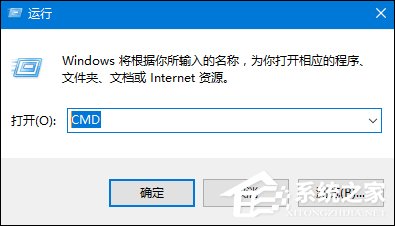
3、输入命令“Ipconfig /all”,得到局域网中路由器的具体IP地址,并且登录路由器。

4、登录路由器,默认用户名和密码能够在路由器反面找到(一般为:192.168.1.1)。
5、登录后进入网络参数,在WAN口设置选择静态IP,填入ISP给予的信息。

6、进入DHCP服务器设置,并且按需求打开和设置,选择系统工具,重启一下路由器,完成设置。
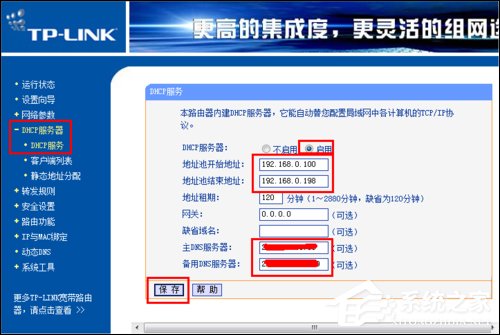
以上便是光纤路由器设置方法的所有步骤,光纤和电话线拨号连接方式一样,需要使用调制解调器,而文中使用的光猫(光纤调制解调器)一般运营商会借用给用户,不想用光纤的时候再退回去。
发表评论
共0条
评论就这些咯,让大家也知道你的独特见解
立即评论以上留言仅代表用户个人观点,不代表系统之家立场